当我们在用excel制作报表时,经常会遇到一个单元格需要分成两部分,这样的操作称为添加斜线表头,那么,如何在Excel2007中绘制斜线表头呢?接下来小编就教您excel2007在表格中添加完美斜线表头的具体方法,希望对您有所帮助!
excel2007如何在表格中添加斜线表头?
1、打开需要设置的excel表格:如下图(我想把标有“部门 费用”的单元格设置下线表头)
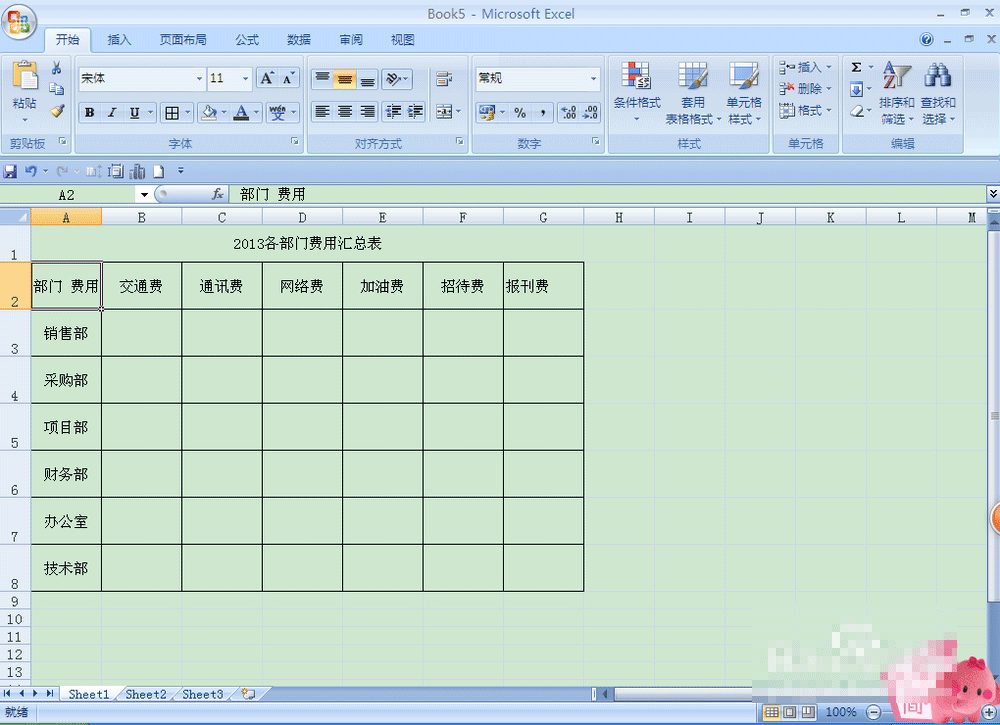
2、选中需设置的单元格,点击鼠标右键,在下拉列表中选择“设置单元格格式”选项
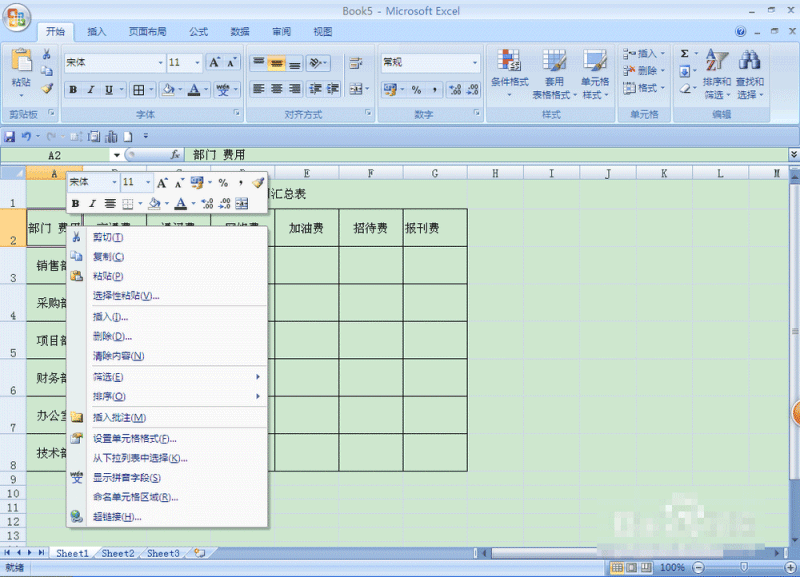
3、点击“设置单元格格式”后点击“边框”选项,在“边框”选项的右下角有一个斜线按钮,点击该按钮。
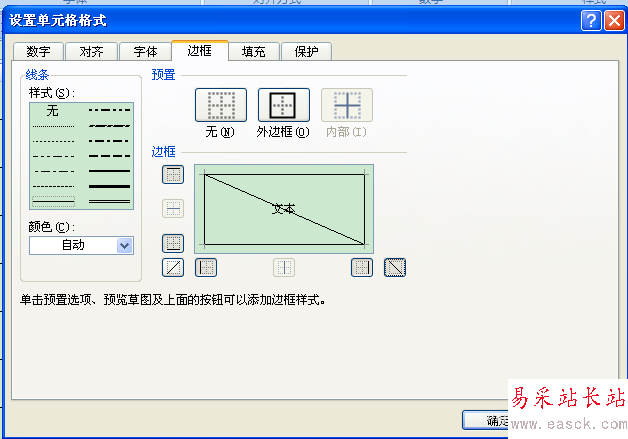
4、斜线表头生成,如下图:
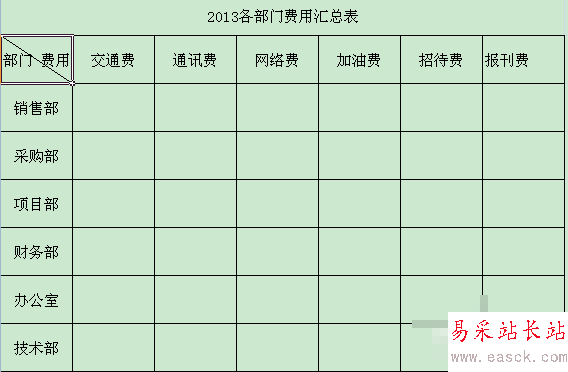
5、生成的上表中,斜线左右两边的字很容易压线,感觉表格不太完整,所以我们还要进行字体调整:将斜线左边的“部门”二字选中,右击鼠标,选择“设置单元格格式”,在“字体”选项下,“特殊效果”勾选“下标”选项,然后还可以根据需要调整字的大小。
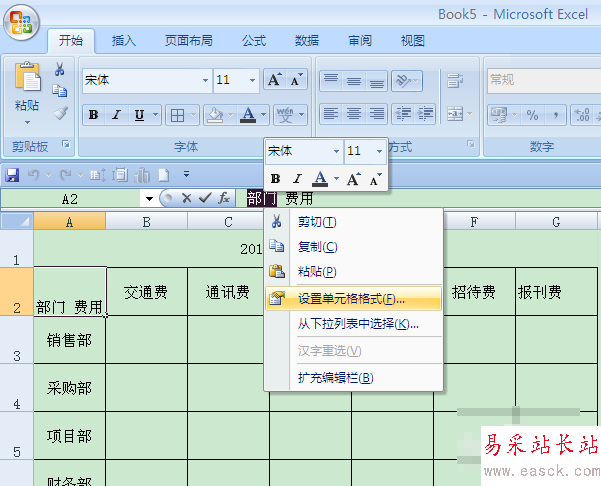
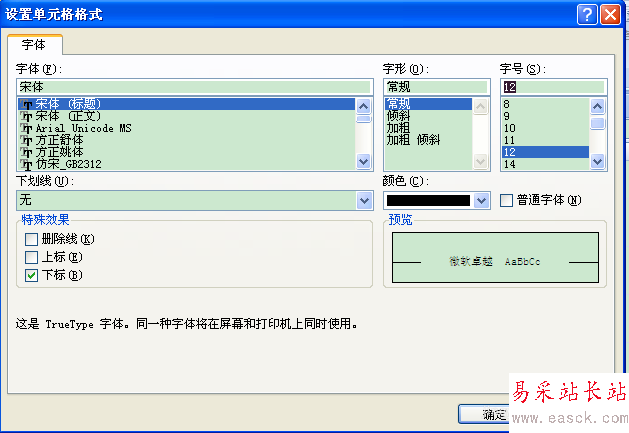
6、选中“费用”二字,单机鼠标右键,选择“设置单元格格式”,然后在选择“字体”中“特殊效果”下勾选“上标”选项,同样可以设置字体大小:
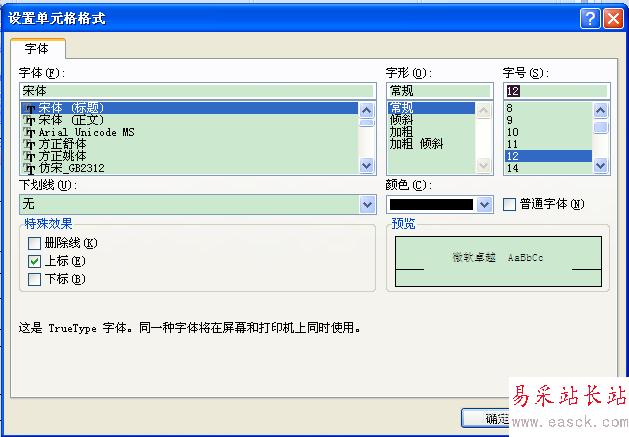
7、完美的斜线表头就设置好了。
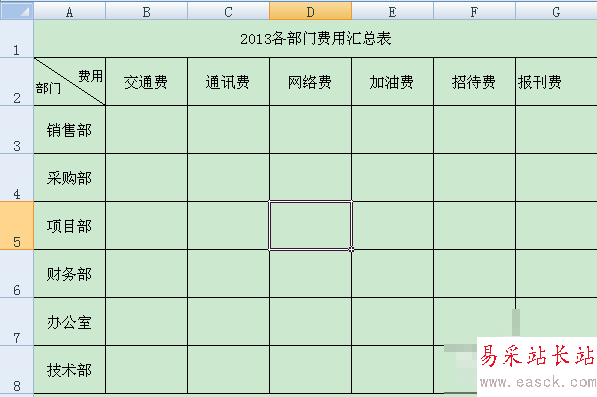
教程结束,以上就是关于excel2007斜线表头怎么做?excel2007在表格中添加斜线表头的方法步骤,如果你也有同样的疑问,那就按照以上方法试试吧!
相关教程推荐:
怎样在excel中添加斜线表头输入内容
在WPS表格中怎样制作斜线表头 WPS表格中制作斜线表头的图文方法介绍
excel斜线怎么打字?excel表格斜线表头打字教程
新闻热点
疑难解答